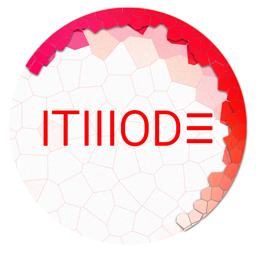اگر گوشی جدید خریده باشید نصب اپلیکیشنهای پیامرسان از نخستین کارهایی است که انجام میدهید. پیام رسان واتساپ نیز که بعد از فیلتر شدن تلگرام از محبوبیت بیشتری برخوردار شده نیز از این قاعده مستثنی نیست اما بعد از نصب و وارد شدن به اکانت واتساپ در گوشی جدید، خبری از چتهای گذشته و اطلاعات قدیمی نیست و آنها به طور اتوماتیک منتقل نمیشوند!
در این آموزش به شما خواهیم گفت چگونه میتوان چتهای قبلی واتساپ را به دستگاه جدید منتقل نمود. با این کار دقیقا از همان جایی که چت و پیامهای خود را متوقف کردهاید، مشاهده و دنبال کنید. این کار در سه حالت انجام میگیرد که بسته به دلخواه و نیاز میتوانید از آنها استفاده نمایید.
پشتیبانگیری با گوگل درایو و بازگردانی چتهای واتساپ
نسخههای جدید اپلیکیشن واتساپ دارای قابلیت پشتیبانگیری خودکار گوگل درایو هستند و به سادگی میتوانید تمام تاریخچه چت و پیامها را به گوشی جدید منتقل کنید. برای این کار بر روی آیکون سه نقطه در گوشه سمت راست بالای صفحه کلیک نمایید و به قسمت تنظیمات وارد شوید. سپس بخش Chats را باز کنید و روی Chat backup کلیک نمایید. در این قسمت میتوانید به صورت دستی نسخه پشتیان تهیه کنید یا با تغییر تنظیمات، به صورت خودکار گوشی این کار را برایتان انجام دهد.
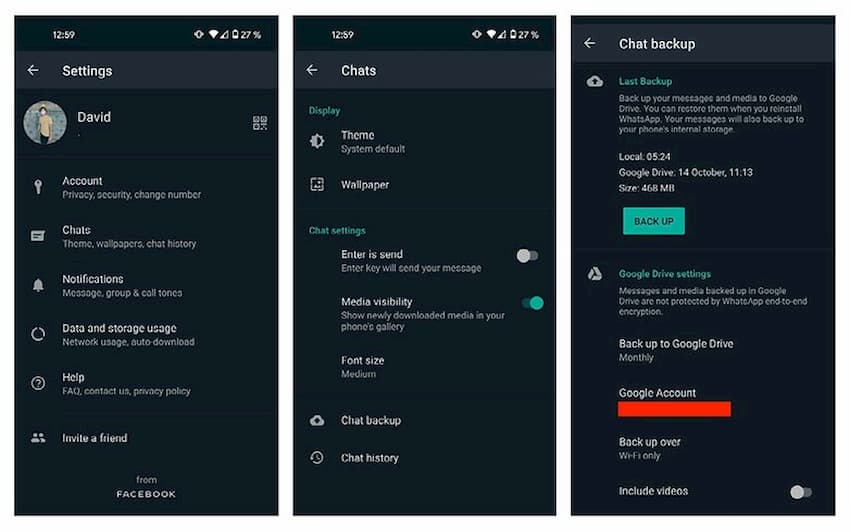
بعد از انجام اینکار، وقتی بر روی گوشی جدید اپلیکیشن واتساپ را نصب کنید، برنامه از شما خواهد پرسید آیا مایلید فایلها و پیامهای قبلی را از گوگل درایو دانلود نمایید. که با تایید این مورد بلافاصله پیامها و مخاطبین در اکانت واتساپتان بر روی گوشی جدید ظاهر خواهند شد و دانلود فایلها از گوگل درایو آغاز میگردد.
پشتیانگیری دستی و انتقال چتها واتساپ
اگر به هر دلیل هنوز به قابلیت جدید گوگل درایو واتساپ دسترسی ندارید یا دوست دارید به روش قدیمی و شخصا پشتیبانگیری و انتقال پیامها را انجام دهید، این مراحل را دنبال نمایید. منوی تنظیمات واتساپ را باز کنید. روی Chats ضربه بزنید و گزینه Chat backup را انتخاب نمایید. اگر هر دو گوشی قدیمی و جدید شما از قابلیت کارت حافظه جانبی SD پشتیبانی میکنند، خیلی ساده نسخه پشتیبان پیامهای واتساپ را بر روی کارت SD ذخیره کنید و از گوشی قدیمی به گوشی جدید منتقل نمایید.
اما اگر گوشی شما تنها دارای حافظه داخلی است، با استفاده از کابل USB، گوشی را به کامپیوتر یا لپتاپ متصل نمایید. سپس در کامپیوتر حافظه متصل شده گوشی را باز کنید و به دنبال فولدری به نام WhatsApp / Database بگردید. در این پوشه تمام فایلهای نسخه پشتیبان گوشی نگهداری میشوند. معمولا فایلها به ترتیب تاریخ ایجاد مرتب شدهاند. شما باید جدیدترین نسخه پشتیبان را پیدا کنید و آن را بر روی دسکتاپ کامپیوتر کپی نمایید.
اکنون اپلیکیشن واتساپ را روی گوشی جدید نصب کنید ولی آن را اجرا یا باز نکنید! سپس گوشی جدید را به کامپیوتر وصل کنید. وارد حافظه و فولدر واتساپ شوید. باید پوشه Database را مشاهده کنید ولی اگر پوشهای با این نام موجود نبود، به صورت دستی خودتان یکی بسازید و دقیقا نام Database را نیز برای آن انتخاب نمایید. سپس فایل نسخه پشتیبانی که بر روی دسکتاپ کپی نموده بودید را به این گوشه انتقال دهید.
بعد از این کار میتوانید اپلیکیشن واتساپ را در گوشی جدید باز کرده و شماره خود را تایید کنید. با این کار یک اعلان دریافت مینمایید با این مضمون که فایل پشتیبان یافت شد و شما باید بر روی Restore ضربه بزنید تا در عرض چند ثانیه تمام پیامها و چتهایتان در دستگاه جدید نمایان شوند.
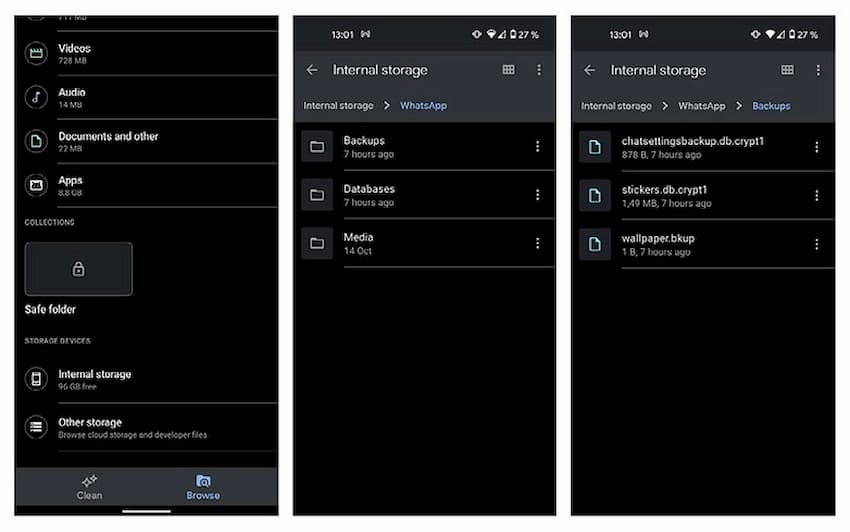
انتقال چتهای واتساپ از آیفون به اندروید
دقت داشته باشید در حال حاضر بدون استفاده از برنامههای کمکی که متاسفانه بسیاری از آنها مشکوک و ناامن هستند، امکان انتقال چتهای واتساپ از گوشیهای آیفون به گوشیهای اندرویدی وجود ندارد. به علاوه کاربران گوشی آیفون برای انتقال پیامهای واتساپ از گوشی آیفون قدیمی به گوشی آیفون جدید میتوانند از iCloud استفاده کنند که تقریبا مشابه همان روش کاربران اندروید در استفاده از گوگل درایو است. در ویدیو زیر نیز میتوانید مراحل کار را به صورت تصویری مشاهده نمایید.
پیشنهاد میشود مطالعه دو مطلب جذاب “چگونه در واتساپ پیام ناپدید شونده بفرستیم؟” و “چگونه دو شماره واتساپ روی یک گوشی داشته باشیم؟” را از دست ندهید.
نحوه انتقال چتهای واتساپ از گوشی قدیمی به گوشی جدید